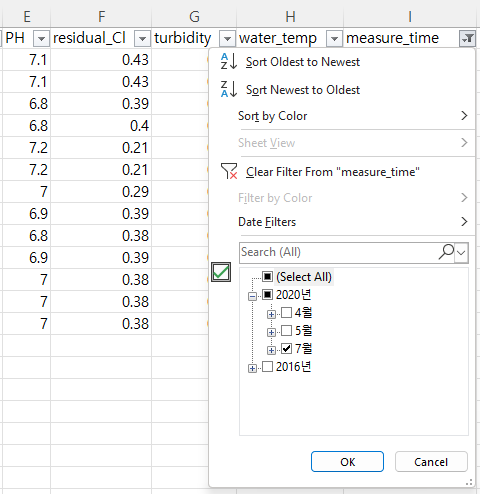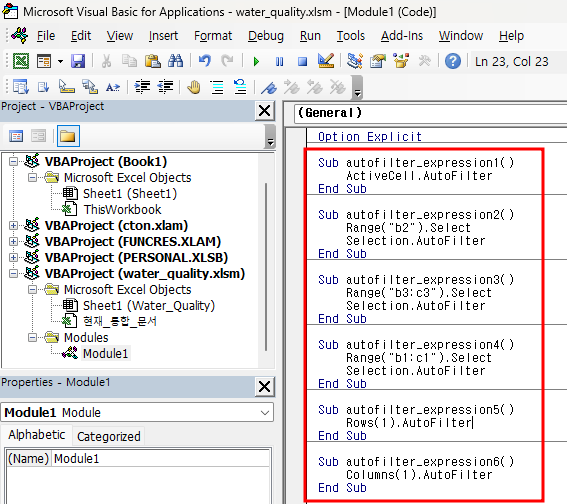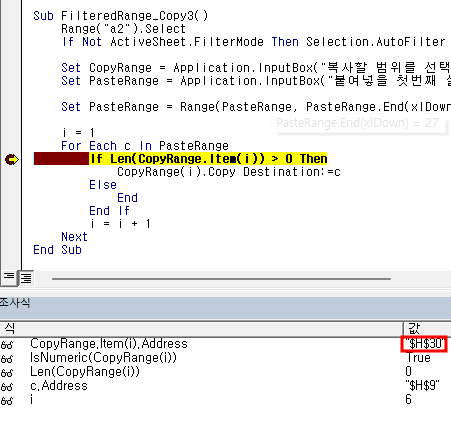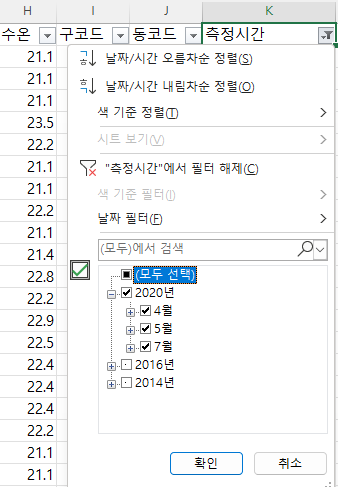(2) expression.AutoFilter(field, criteria1) In expression.AutoFilter method, a Field value should be inputted after :=(colon and equals) after Field like Field:=2 without parentheses Add below macro to existing macro. Sub autofilter_field1() ActiveCell.AutoFilter Field = 2 End Sub Module1 is shown like below. If you run autofilter_field1 sub procedure, it occurs errors that 'Variable is not defi..